|
Плагины и как ими пользоваться
|
|
| Vladislav007_2014 | Дата: Вт, 13 Июн 2023, 13:13 | Сообщение # 1 |
 Проклятый
Группа: Администратор
Сообщений: 5
Награды: 1
Репутация: 0
Статус: Оффлайн
| Под данной темой будут добавляться описание разных плагинов для игры: как их включить, что они делают и т.д.
|
|
| |
| Vladislav007_2014 | Дата: Вт, 13 Июн 2023, 13:21 | Сообщение # 2 |
 Проклятый
Группа: Администратор
Сообщений: 5
Награды: 1
Репутация: 0
Статус: Оффлайн
| Название: Mods Slider
Клавиша: F5 (в редакторе горничной)
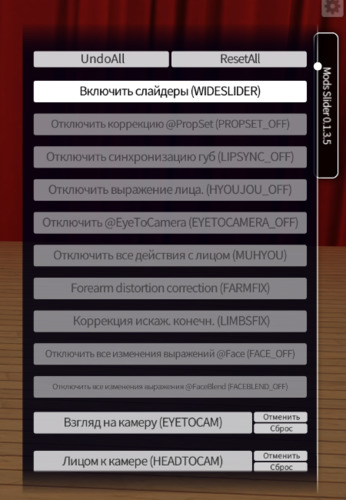
Именно этот плагин позволяет вам ставить значения ползунков настройки мейды больше ста и меньше нуля, а так же имеет ряд собственных настроек позволяя довольно тонко настроить ваших мейд, от, не знаю, простого увеличения длины пальцев до превращения вашей мейды в лолю (осуждаю, но каждому своё).

Также, этот плагин (если он включен на горничной) при создании пресета создаст дополнительно файл .xml с тем же названием что и preset, который автоматически подтягивается при загрузки пресета.
|
|
| |
| Seiga | Дата: Вт, 13 Июн 2023, 15:11 | Сообщение # 3 |
 Язычник
Группа: Помощник проекта
Сообщений: 17
Награды: 0
Репутация: 1
Замечания: 0%
Статус: Оффлайн
| Есть замечательный плагин "Sceane Capture" меню данного плагина открывается через основное меню игры как указано на скрине 1. Вся его прелесть в том, что с данной программой можно играться как и в обычном Studio mode для создания скрина, так и в галереи, во время Н-сцен, тем самым разнообразив себе приятное время провождения.

Теперь поговорим о его свойствах. Данный плагин позволяет добавить на экран любые объекты которые есть в игре, а еще позволяет играться с различными световыми эффектами, коих тут достаточно для того, чтобы творить.
На скрине 2 мы видим основное меню, где выбрана вкладка модели. Чуть ниже мы видим 2 строки
Add layer mode (BG - baground)
Add model - Собственно эта кнопка открывает список предметов которые можно вставить, нажимаем на add model и видим .........

Скрин 3
Тут мы выбираем раздел который нас интересует, да да, тот самый который присутствует в редакторе персонажа.
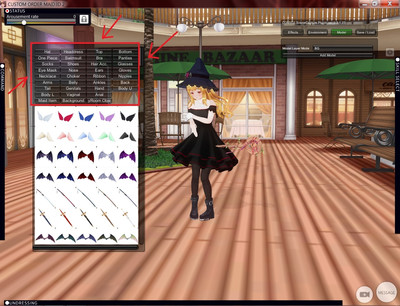
Для примера я выбрал категорию "спина" Скрин 4, там же выбрал вставить автомобиль
Скрин 5
На скрине 5 мы видим в основном меню редактор автомобиля Где кнопка "Раn" отвечает за размещение модели в пространстве, кнопка "Rotation" за вращение модели и кнопка "Scale" за масштаб модели
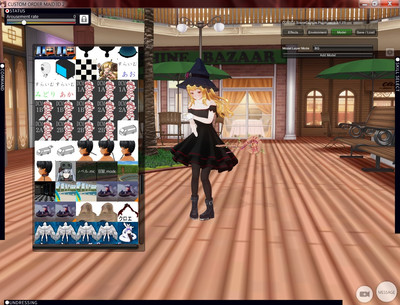 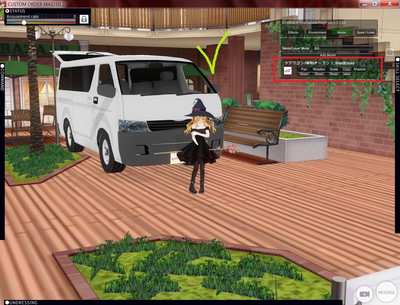
Продолжение ниже.......
|
|
| |
| Seiga | Дата: Вт, 13 Июн 2023, 15:23 | Сообщение # 4 |
 Язычник
Группа: Помощник проекта
Сообщений: 17
Награды: 0
Репутация: 1
Замечания: 0%
Статус: Оффлайн
| ........ Продолжение описания плагина "Sceane capture"
Подобных моделей можно добавлять на экран сколько душе угодно, например : В режиме Н-сцен я снял девочке обувь, нашел точно такую же в моделях в категории "Shoes" и поставил рядом, создавая эффект того, что ведьмочка сняла их Скрин 6
Как видно, в меню плагина уже расположено два объекта.
Автомобиль под номером 1, я развернул, чтобы создавался эффект того, что героиню сейчас затащат в фургон.

Скрин 7 Раздел эффектов, он так и называется. Выбрав данную кнопку, внизу нам открываются эффекты, которые можно добавлять или редактировать, выбрать можно столько, сколько вам нужно
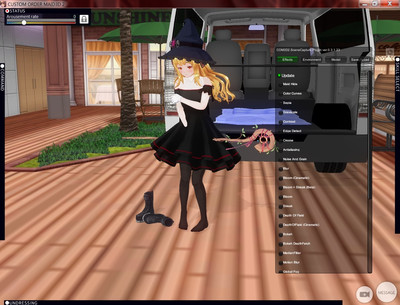
Как видно на скрине 8, я выбрал эффект для примера, подергал ползунки и имею вот такое вот забавное освещение и насыщенность. Чтобы вернуть все как было, можно нажать на крестики, они автоматический возвращают бегунки в разделе в изначальное положение
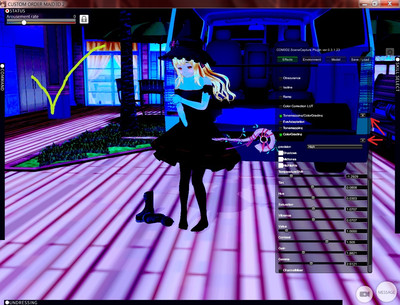
Ну и последняя функция это сохранение, Скрин 9 ниже
Выбираем имя файлу, чуть ниже выставляем кнопки что сохранять, можно сохранить только добавленные модели и их расположение, или же можно сохранить всё и расположение камеры в этот момент, все модели и эффекты, которые вы выставили. После нажимаем сохранить, и сохраненные файлы у нас еще чутка ниже, я их подчеркнул. Загружаем их или удаляем за ненадобностью.

|
|
| |
| Seiga | Дата: Вт, 13 Июн 2023, 18:15 | Сообщение # 5 |
 Язычник
Группа: Помощник проекта
Сообщений: 17
Награды: 0
Репутация: 1
Замечания: 0%
Статус: Оффлайн
| Еще один немало важный плагин, это "Part Edit" наверняка многие из вас его находили, но чтобы его освоить, придется помудохаться, но всё по порядку.
Для начала, запустить его вы можете с помощью игрового меню, как указано на скрине 1

Вначале стоит настроить основные подсветки и кнопку выбора костей для нашего удобства, или же посмотреть на стандартные настройки, нажимаешь на выделенную кнопку, я указал ее на скрине 2 ниже

На скрине 3 мы видим 3 интересующие нас позиции :
1 Цвет не выделенных костей
2 Цвет выделенной кости
3 Кнопка для выбора кости, я поставил себе левый альт, вы можете настроить под себя другую удобную вам клавишу.
При желании настраиваем это под себя и нажимаешь кнопку "Назад"

Теперь внимательно смотрим на скрин 4, видим такую графу Obj. select. mode
Поскольку мы будем работать с горничной, то выбираем пункт "Maid parts" Второй же пункт "MultipleMaids" нужен для объектов которые вы добавили на экран через плагин "Sceane Capture"
Далее, выбираем нашу горничную, и самое важное выбираем ту деталь, которую мы будем редактировать.

Как видно на скрине 5 Я выбрал горничную и задний аксессуар, это хвост, он меня и интересует, стандартный размер слишком маленький, я хочу его увеличить и немного искривить.
Как только мы выбрали нужную часть (Это может быть тело горничной, любой элемент одежды или аксессуара) У данного объекта появляются кости, тут их 4 штуки. Вспоминаем скрин 3. Не выделенные кости мы поставили зеленным цветом.

Продолжение ниже...........
|
|
| |
| Seiga | Дата: Вт, 13 Июн 2023, 18:42 | Сообщение # 6 |
 Язычник
Группа: Помощник проекта
Сообщений: 17
Награды: 0
Репутация: 1
Замечания: 0%
Статус: Оффлайн
| .......Продолжение описание плагина "Part edit"
Далее, наводим указатель мыши на одну из костей, зажимаем настроенную нами клавишу из 3-го скрина, напомню, я поставил себе левый альт, и с зажатой клавишей (Левый альт) нажимаешь левую кнопку мыши по одной из кости и выделяем ее. Как видно на скрине 6, выделенная кость окрасилась в настроенный цвет. Далее, каждую кость мы можем двигать, крутить в разных направлениях и увеличивать масштаб, на скрине 6 я подчеркнул опции которые определяют действие с выделенной костью, настраивать можно все или несколько костей, чтобы выделить другую кость, просто наводим указатель мыши, зажимаем настроенную клавишу и клацаем кнопкой мыши по кости, и редачим ее.
ВНИМАНИЕ : Не все кости в той или иной области можно двигать, поворачивать или изменять в масштабе, это нормальное явление для этой игры, что к сожалению иногда мешает настроить одежду или часть тела так, как вам хочется.
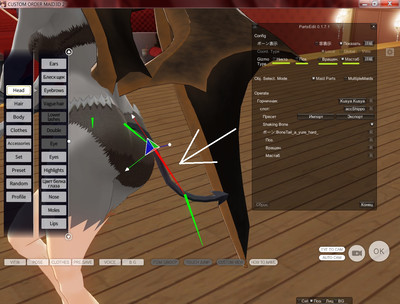
После того, как всё настроили, нам важно сохранить это, если не хотим конечно всю процедуру делать заново. Также есть кнопка сброса, которая вернет изначальный вид редактируемового объекта.
На скрине 7 и 8 показано как происходит сохранение. В данном случае мы сохраняем хвост, поэтому настройки должны стоят на хвосте! Нажимаем Экспорт, пишем понятное нам название и сохраняем. Если это все части которые вы хотели настроить, закрываем "Part edit"
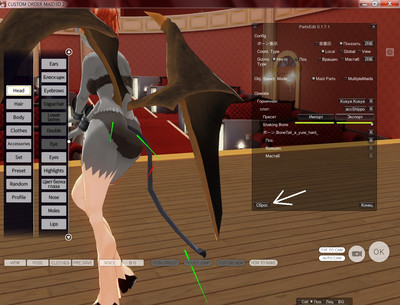 
После того, как мы закрыли и перешли в другое меню, например "Studiu mode" Скрин 9, видим, что хвост, который мы пол часа настраивали опять в стандартном своем виде. Да, кости, после того как мы закрываем редактор персонажа или студио мод, всегда возвращаются в свое исходное значение. Но, для этого мы и делали сохранение. Открыв новый экран, мы опять открываем "Part edit" Выбираем нужную горничную И САМОЕ ГЛАВНОЕ, ту часть, которую будем загружать, именно хвост! На скрине 9, ниже, видно, что я выбрал горничную и аксессуар (хвост) по этой игре, далее жмем импорт
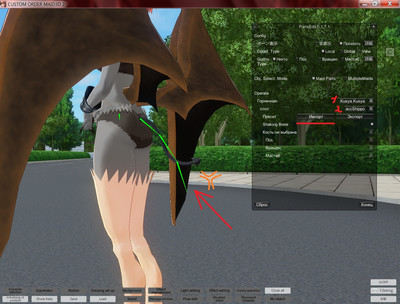
Скрин 10 , интересующие нас 3 позиции
1 Выбираем название сохранения (экспорта)
2 Собственно нажимаем Импорт - Тут хвост, который мы делали, сразу загружается, это видно на скрине
3 Нажимаем назад и закрыть плагин

Кости тела горничной, ее одежды, ее волос, можно настраивать где угодно, даже в галереи Н-сцен, вы можете настроить тот же хвост один раз, и Импортировать его любой горничной. Это касается любых частей которые подверженный редактору.
Добавленные вещи через "Sceane Capture" редактируются по тому же принципу, выбираем позицию "MultiplaMaids" выбираем вещь и редактируем ее.
|
|
| |
| Seiga | Дата: Ср, 14 Июн 2023, 16:31 | Сообщение # 7 |
 Язычник
Группа: Помощник проекта
Сообщений: 17
Награды: 0
Репутация: 1
Замечания: 0%
Статус: Оффлайн
| Следующий плагин о котором я вам распишу называется "NPRShader" Данный плагин позволяет менять палитру практический любого объекта в игре, цвет, яркость, прозрачность и даже придавать эффекта блеска, металла, мокрого объекта.
Запускается консоль плагина через меню игры как на скрине 1

Принцип работы такой же как и во многих других, на скрине 2 видно, мы выбираем горничную, которой будем менять палитру, по скольку на экране она у нас одна, то только она и будет в предложенном доступе у нас
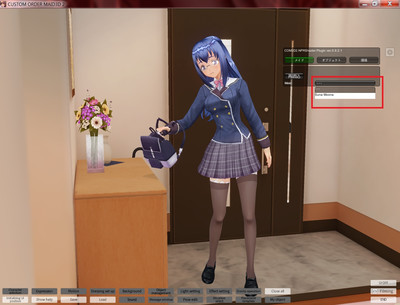
После того, как мы ее выбрали, нам открывается меню где мы можем выбрать объект с которым будем работать. Это может быть тело, лицо, волосы, любой надетый на мейдочку предмет, Скрин 3
Давайте поменяем цвет ее пиджаку и придадим легкий, металлический эффект (зачем? Чтобы продемонстрировать возможность плагина) Находим раздел "вверх" и выбираем его

На скрине 4 видим несколько вкладок. В желтой рамке, мы можем выбрать возможность редактора, их там много, все перечислять дооооолго, вы можете сами поиграться. Выберем случайный, дальше, давайте выберем цвет, и ползунки подвигаем в стороны, смотря различные эффекты.
Цвет по умолчанию всегда белый (Он же оригинальный), нажимаем на него и меняем на свое предпочтение.
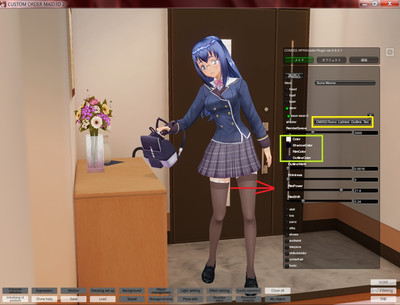
Как видно на 5 скрине, цвет отлично меняется, и благодаря ползунку, мы нашли эффект которые придает блеск (металлический эффект), сильно его выставлять не будем. В желтой рамке у нас стоит выбранный редактор, не все редакторы придают нужные оттенки.

Продолжение ниже...........
Сообщение отредактировал Seiga - Ср, 14 Июн 2023, 16:49 |
|
| |
| Seiga | Дата: Ср, 14 Июн 2023, 16:48 | Сообщение # 8 |
 Язычник
Группа: Помощник проекта
Сообщений: 17
Награды: 0
Репутация: 1
Замечания: 0%
Статус: Оффлайн
| ..... Продолжение описания плагина "NPRShader"
Некоторые редакторы делают предметы прозрачными, собственно, давайте сделаем ее юбку не такой плотной для фотонов света ) На скрине 6 видно что юбка на ней есть, но она прозрачная, это один из редакторов, придаем нужный цвет и выставляем ползунки на свое усмотрение

Теперь давайте разберем другую ситуацию. Объект может состоять из нескольких позиции, по скольку, из одежды, которая на мейдочке, все одиночные позиции, то давайте попробуем поиграться с палитрой ее лица (головы) На скрине 7 мы наблюдаем, что при выборе позиции "Head" есть много пунктов

Как видно на скрине 8, одна из позиции под номером 5, отвечает за кожу лица, мы можем придать блеск или поменять цвет, можно сделать кожу прозрачной, опять же, все зависит от редактора который мы выставим.
Если мы намудрили с цветом или каким либо эффектом, с помощью крестика можем вернуть настройки редактируемого объекта к дефолту

Скрин 9, другая позиция, под номером 6, отвечает немного за другие позиции на лице (голове)
Выставляем на свой вкус.

Тот же принцип редактора и для объектов, которые мы выставляем через "Sceane Capture"
Как видно на скрине 10, у нас открыт данный плагин, среди прочих объектов, мы на экране разместили и рюкзак. В меню плагина "NPRShader" мы выбираем вторую вкладку, где уже будут отображаться не мейдочки, а объекты которые мы выставили через "Sceane Capture"
Придаем рюкзаку ярко-желтый цвет.
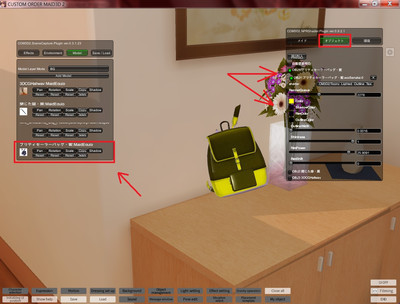
Палитра может меняться в любом режиме,это может быть Редактор, Студио моде или Н-сцены, при смене режима, например вы поигрались и закрыли студио моде, все цвета возвращаются в свои начальные настройки. Вы можете заранее сохранить их и при переключении режима, заново их выставлять, или без сохранения опять дергать бегунки.
Для создания артов или сценок это очень полезный плагин
Сообщение отредактировал Seiga - Ср, 14 Июн 2023, 17:50 |
|
| |
| Seiga | Дата: Ср, 14 Июн 2023, 21:28 | Сообщение # 9 |
 Язычник
Группа: Помощник проекта
Сообщений: 17
Награды: 0
Репутация: 1
Замечания: 0%
Статус: Оффлайн
| Плагин "Shader Change" Позволяет добавлять отражающие поверхности в том числе и воду.
Запускается через основное меню игры Скрин 1

В меню плагина мы наблюдаем некоторые пункты. В данном случае будем на локацию, для скрина добавлять воду. (Возможно можно добавить и зеркало, но версия игры СОМ 2.6 не отображает никакие зеркала, возможно стоит опробовать данный плагин на версии 1.52)
Но мы продолжаем... Скрин 2 видно, что мы можем добавить воду в форме квдрата и в форме круга. Нас интересует второй вариант, будем работать с ним.
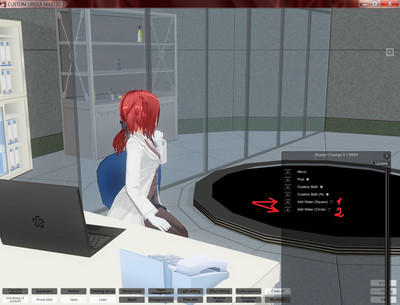
Ставим галочку под пунктом "Add water (circle)" и после прожимаем "Update" наша вода в форме круга появляется. На скрине 3 мы видим что можем выставлять значения, тем самым определяя ее расположение, размер, а так же поворот (Вода отображается только с одной стороны)
Настраиваем ее, вписывая подходящие нам значения!
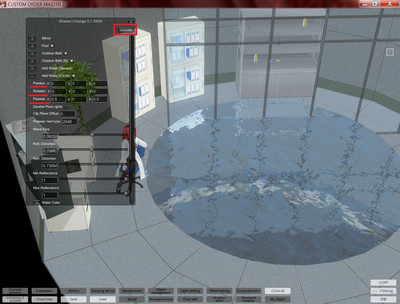
Обратите внимание Скрин 4, мы можем выставлять не только целые, но и десятичные и сотые числа для более тонкой настройки, так же, я использовал отрицательное значение в графе "Position" средняя строка в этой позиции отвечает за высоту, мне надо было опустить уровень воды чтобы она попадала в дыру на полу
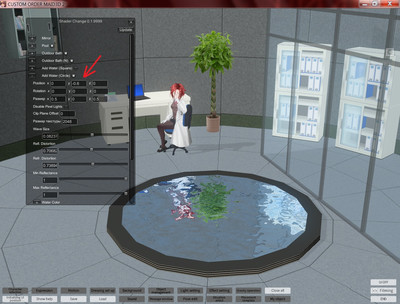
Скрин 5, можно настраивать уровень качества текстуры воды, ее цвет (Обратите внимание, цвет можно сделать комбинированным из двух коллоров), уровень интенсивности течения и его направления. Для отключения воды, просто уберите галочку с "Add water"

Данный плагин дает еще больше возможностей для создания своих работ, но как и предыдущие, отключает все настройки при закрытии того или иного режима. По скольку плагин включается через основное меню, то может использоваться в любом режиме игры
|
|
| |
| Vladislav007_2014 | Дата: Чт, 15 Июн 2023, 20:01 | Сообщение # 10 |
 Проклятый
Группа: Администратор
Сообщений: 5
Награды: 1
Репутация: 0
Статус: Оффлайн
| Плагин: CameraQuickSave
Клавиша: ctrl+C
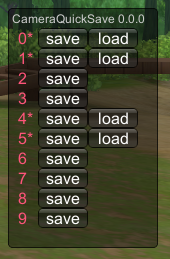
Этот плагин позволяет вам сохранить положение камеры, для более удобного создания сценок и/или сюжетов.
|
|
| |
| Vladislav007_2014 | Дата: Чт, 15 Июн 2023, 20:26 | Сообщение # 11 |
 Проклятый
Группа: Администратор
Сообщений: 5
Награды: 1
Репутация: 0
Статус: Оффлайн
| Плагин: ToukaScreenShot
Клавиша: alt+S
Этот плагин позволяет делать скрины без фона. Насколько я помню, его нет в сборке с порнлаба, а на странице с ним о нём по большей части всё расписано, но есть тонкость связанная с SceneCapture. При добавлении модели нужно изменить слой на "Character" для отображении на скрине без фона:

*Примечание - при изменении слоя после добавления модели, слой модели не измениться.
|
|
| |
| Seiga | Дата: Пт, 16 Июн 2023, 15:17 | Сообщение # 12 |
 Язычник
Группа: Помощник проекта
Сообщений: 17
Награды: 0
Репутация: 1
Замечания: 0%
Статус: Оффлайн
| Давайте поговорим немного об общих знаниях по игре и так же по ходу описания распишу о 3х полезных плагинах
Для начала, в режиме экрана можно менять позицию беграунда, как видно на скрине 1 мы можем спокойно его перемещать в различных направлениях с помощью стрелок на клавиатуре, при этом, будем будет иллюзия, что двигается наша мейдочка в пространстве.
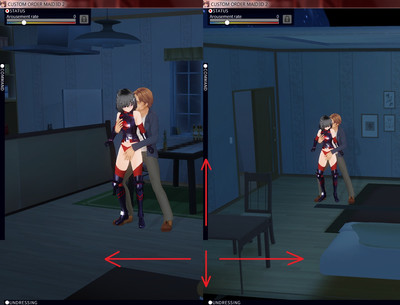
Мы можем двигать не только влево и право нашу локацию, но еще опускать и поднимать ее, вращать и наклонять, это всё выполняется с помощью клавиш (Page up) (Page down) Опускает и поднимает локацию. (Delete) (End) Вращает локацию против и по часовой стрелке (Insert) (Home) наклоняет локацию в различных направлениях.
Обратите внимание, если мы будем использовать данные клавиши с зажатой кнопкой (LShift), то перемещения, поднятия, вращения будет происходит в 10 раз медленнее, что позволит более точно подстроить под ситуацию, это видно на скрине 2
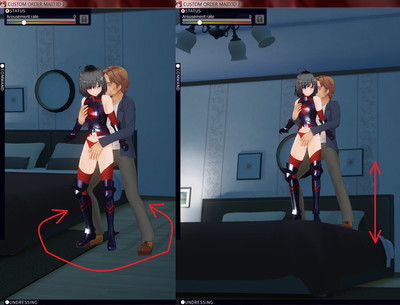
Теперь переходим к первому плагину "Yotogi Slider" В режиме Н-сцен (галерея) он запускается с помощью клавиши F5
На скрине 3 видно его основное меню, в выделенной рамке мы можем менять беграунд, некоторые сценки происходят на определенной локации, но благодаря плагину мы можем выставлять любой другой беграунд

Как видно, есть многие скрытые локации, которые доступный только по этому плагину, но к сожалению выставлять мы их можем только в режиме Н-сцен, скрин 4, город, с помощь стрелок управления, можно завести ее за угол, тут как раз есть укромное местечко, или делать всякие непотребства прямо в центре улицы
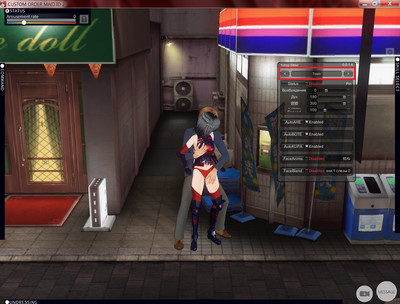
Некоторые локации (их тут мало) Не отображаются, и мы получаем просто черный экран, но даже этот факт может сыграть нам на руку. Таким образом мы просто отключаем локацию и с помощью плагина "Sceane Capture" Можем выставить ее по другому принципу, Скрин 5, однако, обратите внимание, предметы выставленные через данный плагин не являются беграундом, и при использовании клавиш перемещения, не будут двигаться, так что, если мы хотим поменять позицию мейдочки, то используйте клавишу (Pan) в меню плагина "Sceane Capture"
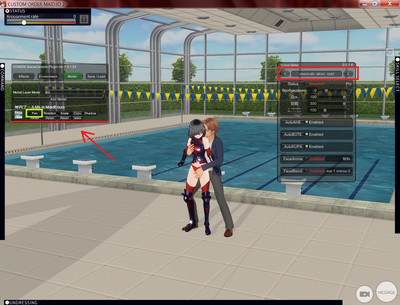
Продолжение ниже................
.................................................
.................................................
|
|
| |
| Seiga | Дата: Пт, 16 Июн 2023, 15:48 | Сообщение # 13 |
 Язычник
Группа: Помощник проекта
Сообщений: 17
Награды: 0
Репутация: 1
Замечания: 0%
Статус: Оффлайн
| Продолжение описания основных позиции о игре, а также плагинов для лучшего разнообразия Н-сцен
Плагин "Yotogi Slider" может не только менять локации, но и настраивать другие параметры мейдочки, наполнять ей брюшко, делать конвульсии, закатывать радужную оболочку глаз, а также выставлять выражения лица. На скрине 6 видно. мы используем 2 строки, нижняя строка, мы выставили ей покраснение на лице и слезы, а чуть выше позиция, выставили выражение лица. Есть несколько позиции, их можно менять по ходу анимации, самое главное, не забудьте поставить галочку в кружок, иначе анимации не будут засчитываться
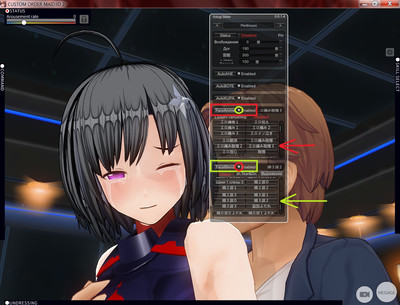
Кстати, функцию выражении лица можно настраивать и в другом меню, запускается на F6 и отлично работает с плагином "Yotogi Slider" На скрине 7 видно два запущенных плагина и они не конфликтуют. Выбираем девочку и настраиваем ей выражение лица с помощью бегунков.
Кстати, обратите внимание на локацию, в этой локации стоны мейдочки будут издаваться эхом, данная локация добавляет эффект эха, отлично погружает в атмосферу купальни

Вторая графа уже интересней, там мы можем выбирать локации, фоновую музыку, освещение, гравитацию для юбки и волос, некоторые эффекты, что позволит создать нам лучшую атмосферу для приятного времяпроведения.
В файлах игры есть папка Room, где находятся папки с комнатами, мы можем файлы комнат переместить в основную папку и тогда они будут доступный в меню выбора. На скрине 8 видно, что одну из таких комнат мы выставили. Чтобы долго не просматривать список, листая влево или вправо, мы можем нажать на саму кнопку музыки или локации, и открывается весь доступный список. Скрытых беграундов в этом листе не будет, по типу города или купальни. Но среди стандартных будут и те, которые мы добавили в папку Room.
Когда мы выставляем локацию, она заменяют стандартную локацию или локацию из плагина "Yotogi Slider"
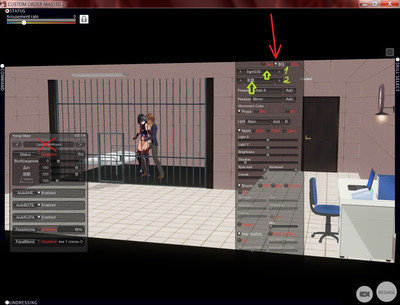
Скрин 9 показывает нам, как можно настроить эффекты. Обратите внимание, что в графе "освещение" я выбрал пункт "Point" А в графе эффектов пункт "Bloom" Самое главное среди эффектов, не забывайте включать их или отключать когда двигаете бегунки.
Ну?! И как вам данная атмосфера? Чувствуете как это вносит разнообразие казалось бы в уже привычные сценки?!
Чуть ниже можно выставлять и гравитацию, не забывайте ее включать, а по окончанию работы, не забывайте отключать, иначе будете удивляться положению юбок в игре )
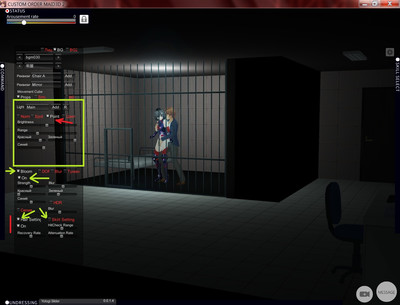
Еще один приятный плагин для Н-сцен, "XtMasterSlave" данный плагин позволяет заменить тело хозяина на тело одной из вашей мейдочки. Запускается плагин с помощью комбинации клавиш alt+M да, левый альт плюс англ М.
В меню мы выбираем тело хозяина. На скрине их двое, мы выбираем только одного из них, и в графе "Select Sub Maid" Мы выставляем одну из горничных, которую мы заранее отредачили

Продолжение ниже.........................
.........................................................
.........................................................
Сообщение отредактировал Seiga - Пт, 16 Июн 2023, 15:51 |
|
| |
| Seiga | Дата: Пт, 16 Июн 2023, 16:14 | Сообщение # 14 |
 Язычник
Группа: Помощник проекта
Сообщений: 17
Награды: 0
Репутация: 1
Замечания: 0%
Статус: Оффлайн
| Продолжение описания основных позиции игры, а также некоторых плагинов для Н-сцен
После того, как мы выставили субгорничную, она появляется на экране, скрин 11, далее смело жмем на кнопку заменить! Горничная встанет на модельку хозяина, того, которого мы выбрали
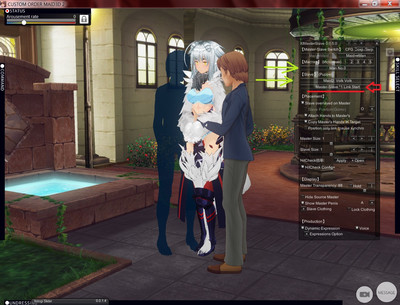
Скрин 12 показывает, что горничная на месте, и чтобы она отображалась одна, мы просто отключаем текстурки хозяина, при отключении, его причиндалы остаются на месте (на скрине я их изначально убрал, ну зачем же показывать, вдруг дети читают гайды), их также можно отдельно убирать или оставлять для отображения.
По сколько тело суб горничной может отличаться от пропорции телосложения хозяина, ей можно отдельно настраивать позиции, чтобы ручки дотягивались до форм, да и сама она не убегала за экран во время начала акта, делать ее больше по размеру или меньше.
Еще обратите внимание, напротив галочки отображения (причиндалов) хозяина, есть кнопка А+, нажимаем ее и можем двигать, менять размер детородного органа.
Отключать ее голос и снимать ту или иную часть одежды.

Если мы хотим заменить тело второго мужчины, делаем ту же самую процедуру, только перед этим переключившись на другую вкладку, скажем, номер 2, я ее выделил на скрине 13
Помните, одну и туже горничную нельзя поставить на разные места, так что, вам придется использовать другую. Также, горничная которая является объектом для утех, не может быть и хозяином и F*cking slave, используйте разных горничных, если вам принципиален один внешний вид, просто сделайте 3м разным мейдочкам один скин.
Воис также можно отключать и второй девочке
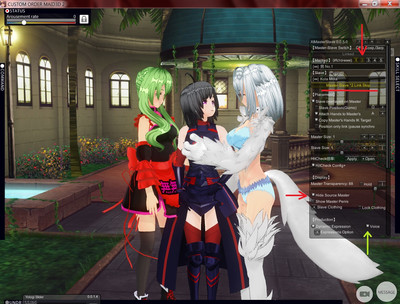
Также этот плагин позволяет приковать взгляд вашей медочки на что нибудь более интересное чем лицо хозяина. Открываем другую вкладку, скажем, номер 3 Выбираем хозяина к которому будем привязывать взгляд, выбираем мейдочку (Slave) которая будет смотреть и опускаем бегунок ниже, на скрине 14 я выделил позиции.
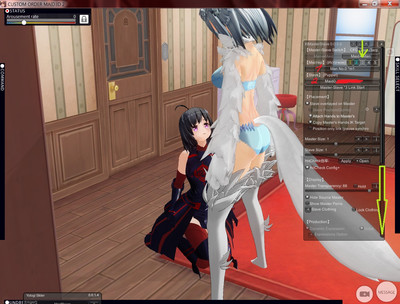
Опускаем до вкладки "Slave's Gaze" Где просто выставляем смотреть и на что смотреть.... Мейдочка сразу бросит взгляд на что нибудь вкусненькое. Скрин 15
Работает не со всеми позами

Данные механики, плагины и манипуляции между ними позволят лучше разнообразить проведение Н-сцен. Напомню, если при плагине который включается на F6 вы выставляли гравитацию волос и юбки, не забывайте по окончанию вашей игры отключать их, позиции сохраняются и при следующей загрузке вас будет смущать неестественное положение юбок.
|
|
| |
| Seiga | Дата: Пн, 19 Июн 2023, 20:39 | Сообщение # 15 |
 Язычник
Группа: Помощник проекта
Сообщений: 17
Награды: 0
Репутация: 1
Замечания: 0%
Статус: Оффлайн
| Теперь поговорим о плагине "Shape Animator" данный плагин позволяет менять части тела мейдочки, и некоторые вещи на ней.
Плагин запускается на клавишу F4 в любом режиме Скрин 1
В появившемся окне мы нажимаем кнопку "Добавить"

На скрине 2 видим несколько окон,
Имя - собственно мейдочка
KeyName - Объект для редактирования
Assign - Выбрать горничную, после выбора она появится в строке "Имя"
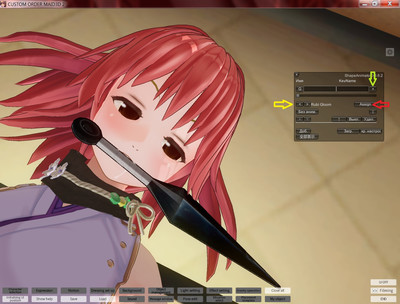
Теперь нажимаем плюсик возле графы "KeyName" и выбираем тот или иной пункт, давайте для примера поработаем с размером ее зрачков, ищем пункт "Hitomis" Выбираем его. После выбора с помощью бегунка настраиваем параметр. К сожалению на скрине 3 плохо видно разницу, но если приглядеться, можно обратить внимание, на второй половине зрачки стали меньше. В самой игре это хорошо наблюдается.
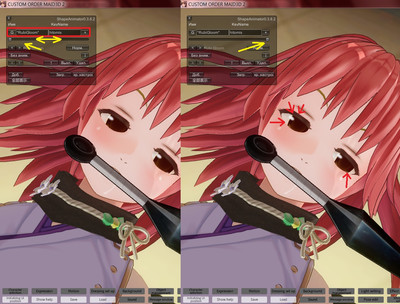
Подобных позиции можно добавлять сколько душе угодно, давайте нажмем кнопку добавить еще однуо позицию, и из выбранных разделов выберем пункт "Bokop" отвечающий за.... А в прочем, сами увидите на скрине 4
Ее живот будет ходить вверх вниз, но если мы выставим анимацию..... Да, любой позиции по мимо ручной настройки можно задать анимацию. Вторая позиция название "Loop" данный тип анимации будет гонять бегунок влево вправо автоматический. Так же, во второй позиции я обозначил 3 бегунка буквами, где :
А - Определяет скорость анимации
В и С - Границы анимации, возможно нам не нужна анимация от начала и до конца, а скажем где-то в коротком промежутке, эти бегунки позволят выставить этот отрезок, где и будет прокручиваться анимация

Некоторые вещи, которые вы, скажем добавили из очередного мода, тоже имеют свои настройки. Но, они должны быть надеты на мейдочку, тогда среди прочих пунктов мы найдем и несколько (В зависимости от предмета) тех, которые отвечают за данный предмет или элемент одежды. Для примера дадим ей.... ну вы поняли (Скрин 5), и видим, что данный моторчик имеет 2 позиции, анимация по оси Х и Y Выставляем анимацию, и с помощью бегунков настраиваем скорость и границы, как видно, бегунки В и С определяют область анимации
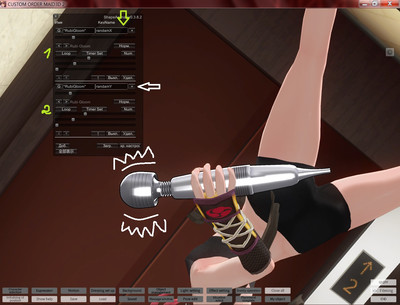
Подобные анимации можно выставлять и в Н-сценах, например скрин 4, что даст еще больше эффект погружения. Объекты добавленные через плагин "Sceane Capture" нельзя настроить таким образом, если бы моторчик из скрина 5 мы бы добавили через "Sceane Capture", никакой анимации не настроили.
Позиции можно сохранять, но они сохраняются на имя горничной. То есть, если вы настроили анимацию скажем крыльев из раздела "Спина", сохранили, а затем загрузили другой пресет мейдочки на это имя, то позиция сохраняется, и как только вы наденете на нее крылья которые настраивали, они начнут двигаться автоматом. В плагине это можно включать и отключать
|
|
| |

